- Base de connaissances
- Marketing
- E-mail marketing
- Ajouter des adresses de réponse personnalisées aux e-mails marketing
Avertissement : cet article est le résultat de la traduction automatique, l'exactitude et la fidélité de la traduction ne sont donc pas garanties. Pour consulter la version originale de cet article, en anglais, cliquez ici.
Ajouter des adresses de réponse personnalisées aux e-mails marketing
Dernière mise à jour: 12 novembre 2025
Disponible avec le ou les abonnements suivants, sauf mention contraire :
-
Marketing Hub Pro, Enterprise
Pour éviter que les réponses aux e-mails marketing ne soient envoyées vers la boîte de réception définie comme adresse de l’expéditeur, vous pouvez définir une adresse e-mail personnalisée pour répondre.
Avant de commencer
Avant de commencer à utiliser cette fonctionnalité, assurez-vous de bien comprendre les étapes à suivre à l'avance, ainsi que les limites de la fonctionnalité et les conséquences potentielles de son utilisation.
Compréhension des exigences
- Pour suivre les réponses à l’adresse de réponse personnalisée que vous avez saisie, vous devez connecter la boîte de réception associée à HubSpot. Découvrez-en davantage sur le suivi des réponses aux e-mails marketing.
Compréhension des limites et des considérations
- Les réponses automatiques par e-mail, telles que les réponses automatiques, seront toujours envoyées à l’adresse d’origine pour la plupart des fournisseurs de messagerie.
Ajoutez une adresse de réponse personnalisée
-
Depuis votre compte HubSpot, accédez à Marketing > E-mail.
- Cliquez sur le nom d’un e-mail rédigé ou cliquez sur Créer un e-mail.
- Dans l’éditeur d’e-mails, cliquez sur le module Contenu de la boîte de réception en haut de la page.

- Dans l’éditeur de la barre latérale de gauche, cliquez sur le menu déroulant Adresse de l’expéditeur et sélectionnez un utilisateur de votre compte comme expéditeur.
- Décochez la case Use this as my reply-to address.
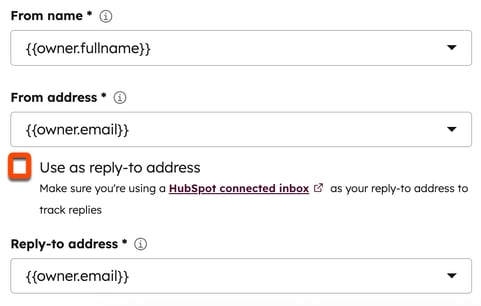
- Cliquez sur le menu déroulant Adresse répondre et sélectionnez une adresse e-mail. Pour ajouter une nouvelle adresse e-mail comme adresse de réponse :
- Cliquez sur le menu déroulant Adresse répondre-à et sélectionnez Ajouter une adresse e-mail.
- Dans la boîte de dialogue, saisissez une adresse e-mail, puis cliquez sur Ajouter une adresse e-mail.
Marketing Email
Merci d'avoir partagé votre avis.
Ce formulaire n'est utilisé que pour recueillir du feedback sur la documentation. Découvrez comment obtenir de l'aide sur HubSpot.